เราไม่สามารถทำการอัปเดตได้ เลิกทำการเปลี่ยนแปลง [แก้ไข]
หากคุณได้รับเราไม่สามารถทำการอัปเดตให้เสร็จสิ้น การเลิกทำการเปลี่ยนแปลงที่ทำกับคอมพิวเตอร์ของคุณ อย่าปิด(We couldn’t complete the updates, Undoing changes made to your computer, Don’t turn off your computer)ข้อความคอมพิวเตอร์ และ พีซี Windows 11/10/8/7 ของคุณติดค้างอยู่ในวงจร โพสต์นี้อาจช่วยคุณได้ . นี่เป็นข้อผิดพลาดทั่วไปที่อาจปรากฏขึ้นทุกครั้งที่การ อัปเดต Windowsล้มเหลว
ขณะอัปเดตแล็ปท็อปดูอัลบูตWindows 11/10เครื่องใดเครื่องหนึ่ง ฉันเห็นหน้าจอนี้ หากระบบของคุณสามารถยกเลิกการเปลี่ยนแปลงได้ ก็ถือว่าดี อย่างน้อยคุณจะสามารถบูตเข้าสู่ เดสก์ท็อป Windows ของคุณ ได้จากที่ซึ่งคุณสามารถแก้ไขปัญหาWindows Update ของ คุณได้ แต่ในกรณีของฉัน แล็ปท็อปเพิ่งเข้าสู่การ วนรอบการรีบูต แบบไม่รู้จบ(endless reboot loop)
ฉันปล่อยให้มันรีบูตสองสามครั้ง เพื่อดูว่ามันจะจัดการเองหรือไม่ – แต่ไม่มีโชคที่นั่น! นี่คือสิ่งที่ฉันทำเพื่อแก้ไขปัญหาของฉัน
เราอัปเดตไม่สำเร็จ กำลังเลิก(Undoing)ทำการเปลี่ยนแปลง
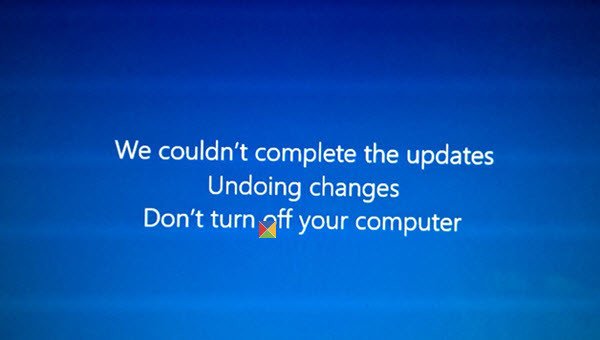
โดยทั่วไป หากคอมพิวเตอร์ของคุณเข้าสู่ลูปการรีบูตแบบไม่รู้จบ ให้ลองเข้าสู่Safe Mode หรือเข้าถึง Advanced Boot Options ที่นี่ คุณสามารถเปิดหน้าต่างพร้อมรับคำสั่งหรือคืนค่าระบบ หรือดำเนินการซ่อมแซม(Automatic Repair)อัตโนมัติ
หากคุณใช้ระบบดูอัลบูต(dual-boot system)สิ่งต่างๆ จะค่อนข้างง่าย ในหน้าจอการเลือกระบบปฏิบัติการแบบดูอัลบูตที่คุณเลือกระบบปฏิบัติการที่จะบู๊ต คุณจะเห็นChange defaults หรือเลือกตัวเลือกอื่น(Change defaults or choose other options)ๆ

เลือก จากนั้น แก้ไขปัญหา > ตัวเลือกTroubleshoot > Advanced > การตั้งค่าการเริ่มต้น (Startup)ที่นี่กด 4 บนแป้นพิมพ์เพื่อเลือกตัวเลือกเปิดใช้งาน Safe Mode (Enable Safe Mode)การดำเนินการนี้จะรีบูตเครื่องพีซี ของคุณในเซฟโหมด (Mode)คุณสามารถอ่านโพสต์นี้ในตัวเลือกการเริ่มต้นขั้นสูงใน Windows 10(Advanced startup options in Windows 10)หากต้องการรายละเอียดเพิ่มเติม
หากคุณมีระบบปฏิบัติการเพียงระบบเดียวที่ติดตั้งบนคอมพิวเตอร์ของ(single operating system installed on your computer)คุณ คุณจะต้องหาวิธีในการบูต Windows 10 ในเซฟ(boot Windows 10 in safe mode)โหมด ตัวเลือกได้แก่:
- กด Shift(Press Shift)แล้วคลิกรีสตาร์ท(Restart) เพื่อบู๊ตคุณเข้าสู่หน้าจอตัวเลือกการเริ่มต้นขั้นสูง(Advanced)
- เปิดSettings > UpdateและSecurity > Recovery > Advancedเริ่มต้น ขั้นสูง > Restartทันที
- พิมพ์shutdown /r /oCMDที่ยกระดับขึ้นเพื่อรีบูตเครื่องคอมพิวเตอร์ของคุณใน ตัวเลือก การบูตขั้นสูง(Advanced Boot)หรือคอนโซล การ กู้คืน(Recovery)
หากคุณได้เปิดใช้งานคีย์ F8ก่อนหน้านี้ สิ่งต่างๆ จะง่ายขึ้นเมื่อคุณกด F8 ขณะบูตเครื่อง เพื่อเข้าสู่Safe Mode ; อย่างอื่นเรามีสถานการณ์ที่นี่ คุณอาจต้องบูตเข้าสู่Windows 11/10สื่อ(Media) การ ติดตั้งหรือไดรฟ์กู้(Recovery Drive)คืน เลือกซ่อมแซมคอมพิวเตอร์ของคุณ(Repair your computer)และ ตัวเลือกการเริ่มต้น ขั้นสูง(Advanced)จะปรากฏขึ้น
เมื่อคุณออกจากลูปการรีบูตและเข้าสู่Safe Modeของเดสก์ท็อปแล้ว คุณมีสามตัวเลือก:
1] ล้างเนื้อหาของโฟลเดอร์SoftwareDistribution
เรียกใช้พรอมต์คำสั่ง(Run Command Prompt)ในฐานะผู้ดูแลระบบ ใน กล่อง CMDที่ปรากฏบนหน้าจอคอมพิวเตอร์ ให้ป้อนสตริงข้อความต่อไปนี้ทีละรายการ แล้วกดEnter
net stop wuauserv
net stop bits
ตอนนี้เรียกดูโฟลเดอร์( folder)C:\Windows\SoftwareDistributionและลบไฟล์และโฟลเดอร์ทั้งหมดภายใน
รีสตาร์ทเครื่องคอมพิวเตอร์ของคุณ มันควรจะสามารถบูตไปที่Desktopได้
ฉันใช้วิธีแรกนี้และได้ผลสำหรับฉัน ในการรีสตาร์ทตามปกติ ฉันรัน Windows Update อีกครั้ง และคราวนี้พวกเขาติดตั้งได้ดีสำหรับฉัน(I used this first method, and it worked for me. On a normal restart, I ran Windows Update again, and this time they installed fine for me.)
2] ถอนการติดตั้ง Windows Update
เปิดControl Panel > ProgramsและFeatures > Viewการอัปเดตที่ติดตั้ง ที่นี่ คุณสามารถถอนการติดตั้งการอัปเดตที่ละเมิด(uninstall the offending update)ซึ่งคุณอาจติดตั้งเมื่อเร็วๆ นี้ ก่อนที่ปัญหาของคุณจะเริ่มต้นขึ้น
หรือหากต้องการดูประวัติการอัปเดต Windows ของคุณ และลบการอัปเดตล่าสุดที่อาจก่อให้เกิดปัญหานี้ ให้เปิดSettings > Windows Update > Viewประวัติการอัปเดต
3] เรียกใช้การคืนค่าระบบ
ใช้System Restoreเพื่อคืนค่าคอมพิวเตอร์ของคุณกลับสู่จุดดีก่อนหน้า
คุณจะแก้ไขได้อย่างไร เราไม่สามารถอัปเดตให้เสร็จสิ้นได้เลิก(Undoing)ทำการเปลี่ยนแปลง?
หากคุณได้รับ เราไม่สามารถทำการอัปเดตให้เสร็จสิ้น ข้อผิดพลาดในการเลิกทำการเปลี่ยนแปลง(We couldn’t complete the updates, Undoing changes) คุณต้องทำสองสิ่ง ขั้นแรก(First)คุณจะออกจากลูปการรีบูตโดยป้อน ตัวเลือก Advanced Bootหรือคอนโซล การ กู้คืน (Recovery)เพื่อ ที่คุณสามารถใช้Command Prompt อย่างไรก็ตาม หากคุณไม่ทราบวิธีดำเนินการ คุณสามารถทำตามส่วนแรกของบทช่วยสอนนี้ได้ ประการที่สอง คุณต้องล้างเนื้อหาของโฟลเดอร์SoftwareDistribution
ฉันจะแก้ไขการเลิกทำการเปลี่ยนแปลงการวนซ้ำของระบบได้อย่างไร
ในการแก้ไข ข้อผิดพลาด Undoing changes ในWindows 11/10คุณต้องถอนการติดตั้งWindows Updates ที่ติดตั้งใหม่ ทั้งหมด อย่างไรก็ตาม หากไม่สามารถแก้ปัญหาได้ คุณต้องใช้ จุด คืนค่าระบบ(System Restore)เพื่อให้ระบบของคุณกลับมาทำงานได้
แจ้งให้เราทราบว่าสิ่งนี้ใช้ได้ผลสำหรับคุณหรือหากคุณมีแนวคิดอื่นๆ(Let us know if any of this worked for you or if you have any other ideas.)
อ่านเพิ่มเติม: (Also read:) ความล้มเหลวในการกำหนดค่าการอัปเดต Windows ย้อนกลับ การเปลี่ยนแปลง
Related posts
Windows Update error 0x800F081F ใน Windows 10
Fix Windows Update Error 0x80070005
องค์กรของคุณปิดการอัปเดตอัตโนมัติใน Windows 10
Windows Update ติดตั้งการดาวน์โหลดอัปเดตใน Windows 11/10
Windows Modules Installer Worker High CPU & Disk Usage ใน Windows 10
วิธีปิดใช้งานการป้องกันสำหรับ Feature Updates บน Windows 10
วิธีการแก้ไข Windows Update error 0x80240061
Windows Update ไม่สามารถติดตั้ง - Error 0x80070643
Fix Windows Update error 0x80070422 บน Windows 10
Fix Windows Update ข้อผิดพลาดโดยใช้ online troubleshooter Microsoft ของ
วิธีการ Fix Windows Update Error 0xc1900201
แพคเกจการเปิดใช้งานคืออะไรใน Windows 10
การตั้งค่าความปลอดภัยบางอย่างหายไปหรือมีการเปลี่ยนแปลง
วิธีจัดการหรือหยุด Windows 10 Update โดยใช้ WAU Manager
New องค์ประกอบใน Windows 10 version 20H2 October 2020 Update
การแก้ไข: การอัปเดต Windows 10 ล้มเหลว Error 0X80242FFF
ทำงานกับการอัปเดต - Stuck or Slow - Windows 10
Fix Windows Update error 0x8e5e03fa บน Windows 10
Microsoft Patch Tuesday คืออะไร แพทช์ Tuesday Schedule
เรา cann't connect ไปยังบริการอัปเดตใน Windows 11/10
